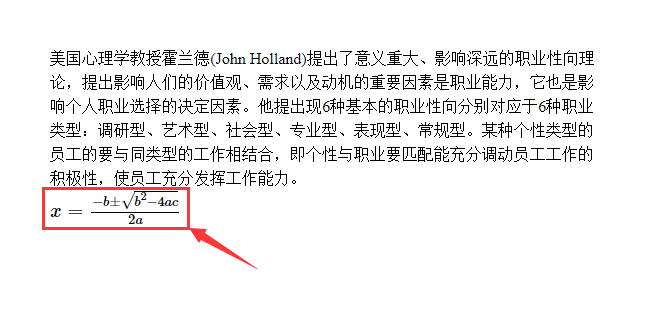图表公式
5.1图
5.1.1图片的插入
将光标放到需要插入图片的地方,点击工具栏中“图片”按钮插入图片,如图所示。
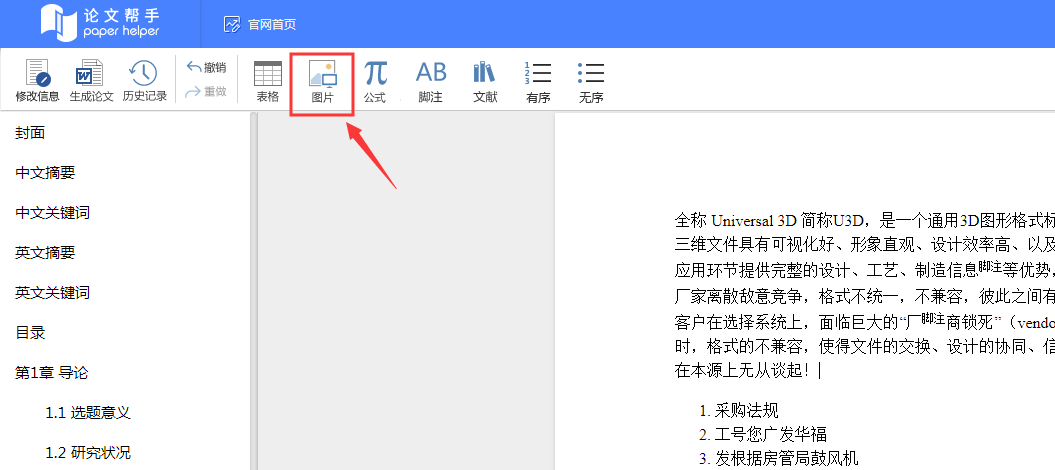
弹出添加图片对话框,如图所示,选择待插入的图片,点击“上传到服务器”,勾选“带标图图像”,最后点击“确定”。
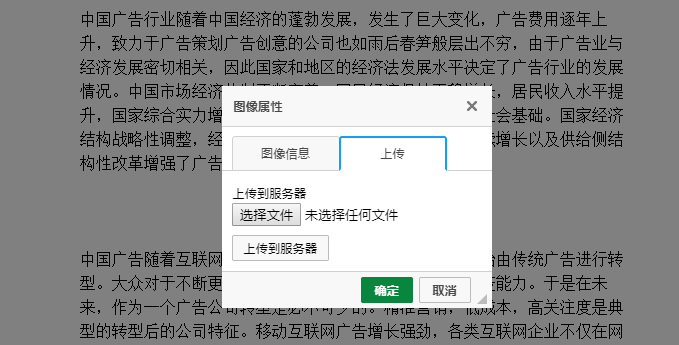

将标题修改为论文中需要显示的图片名称。系统会自动对图片进行编号,所以不需要输入图片的序号。
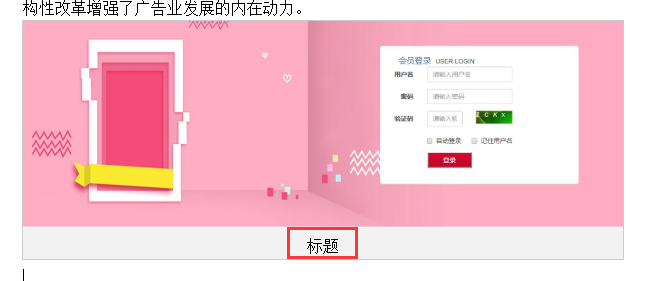
5.1.2图片的修改
对已插入的图片进行修改,可将鼠标移动到图片上,双击如图所示,对图片进行修改。

5.2表
5.2.1表格的插入
将光标放到需要插入表格的地方,点击工具栏的“表格”按钮,弹出表格对话框,如图所示,填入表格标题,确定表格的行列数点击确认,即可插入一个表格。
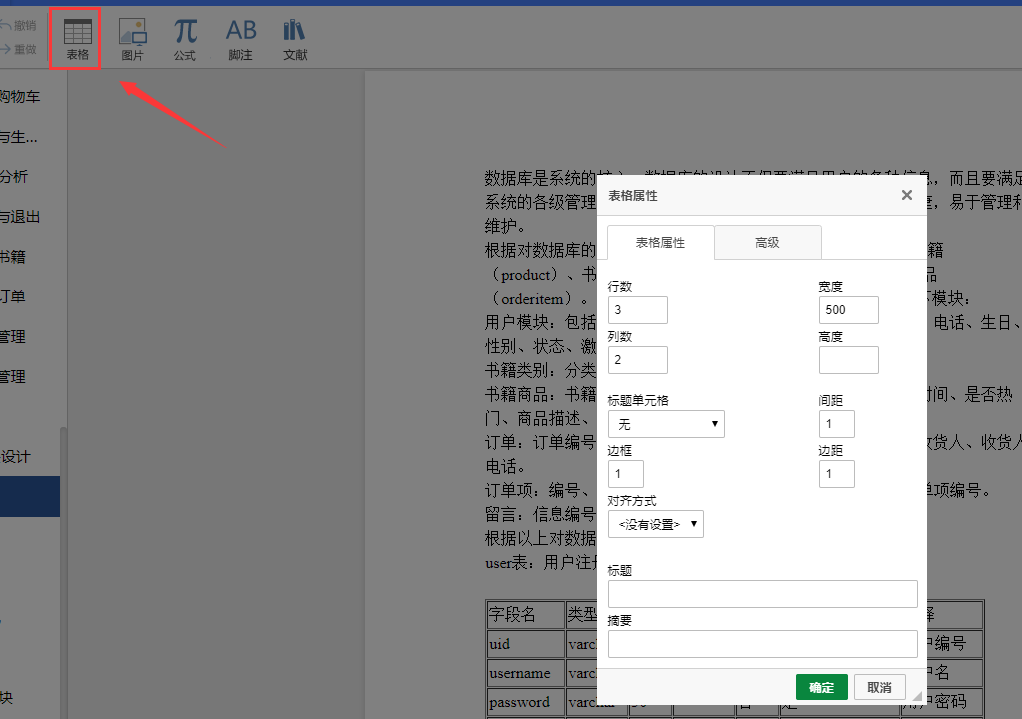
5.2.2表格的修改
将鼠标移动到表格上,点击右键,如图所示,对表格进行修改。
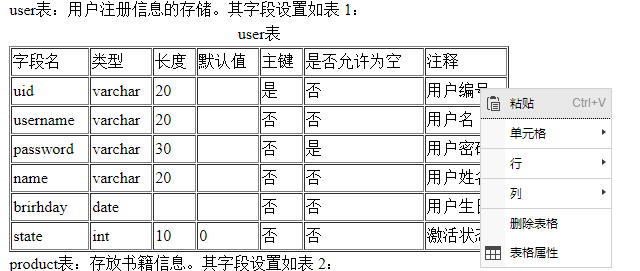
5.3公式
点击工具栏上“公式”按钮,可添加公式。
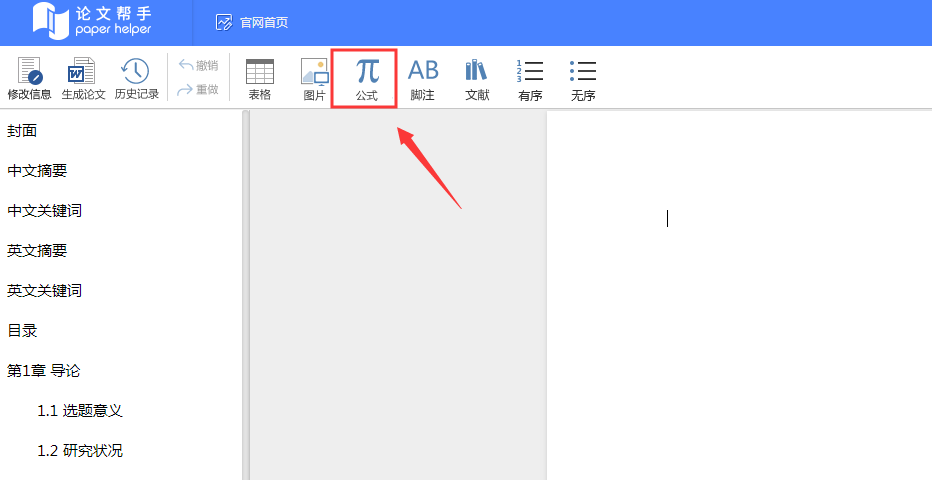
输入公式指令后选择是否带标题的公式,确认后点击“确定”即可添加公式。【注:系统会自动对公式进行编号,所以不需要手动输入公式的序号。】
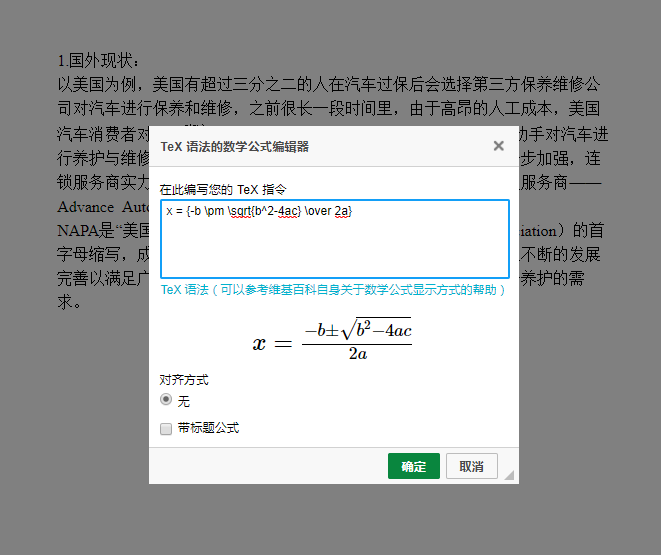
在公式上双击即可进行编辑。
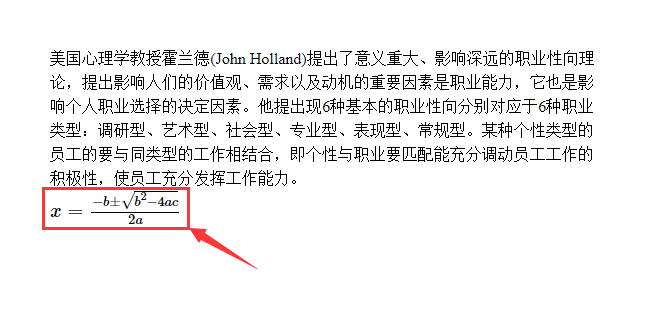
 免费注册
免费注册
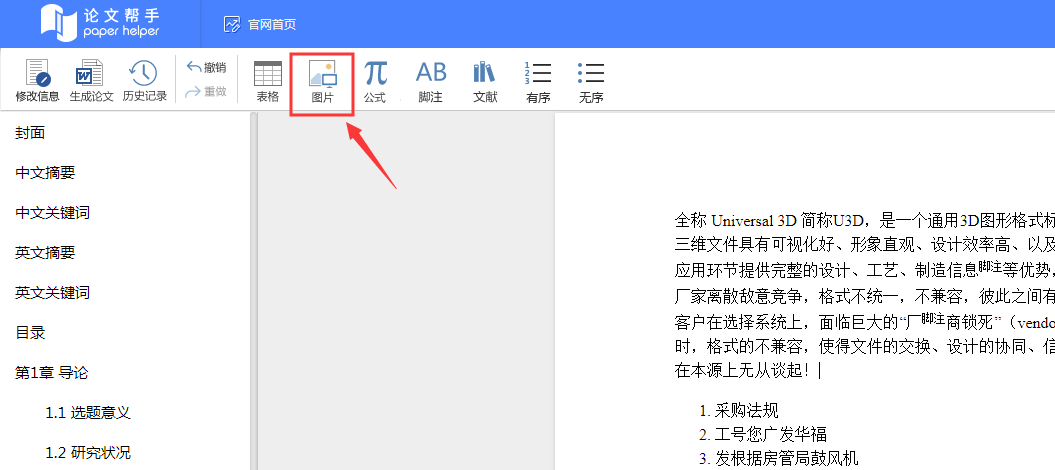 弹出添加图片对话框,如图所示,选择待插入的图片,点击“上传到服务器”,勾选“带标图图像”,最后点击“确定”。
弹出添加图片对话框,如图所示,选择待插入的图片,点击“上传到服务器”,勾选“带标图图像”,最后点击“确定”。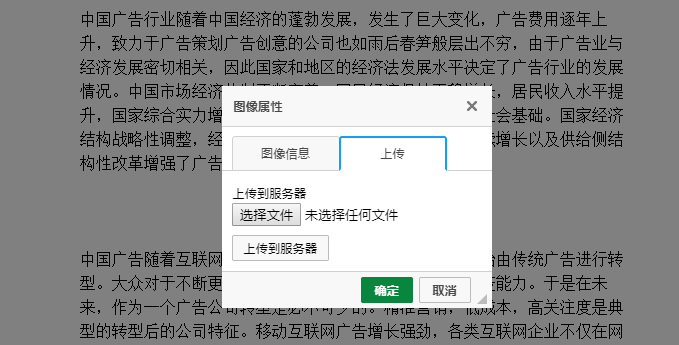
 将标题修改为论文中需要显示的图片名称。系统会自动对图片进行编号,所以不需要输入图片的序号。
将标题修改为论文中需要显示的图片名称。系统会自动对图片进行编号,所以不需要输入图片的序号。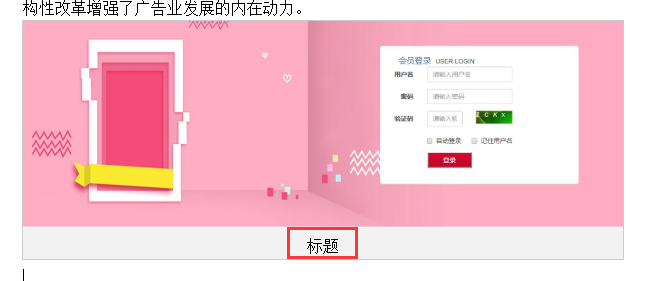

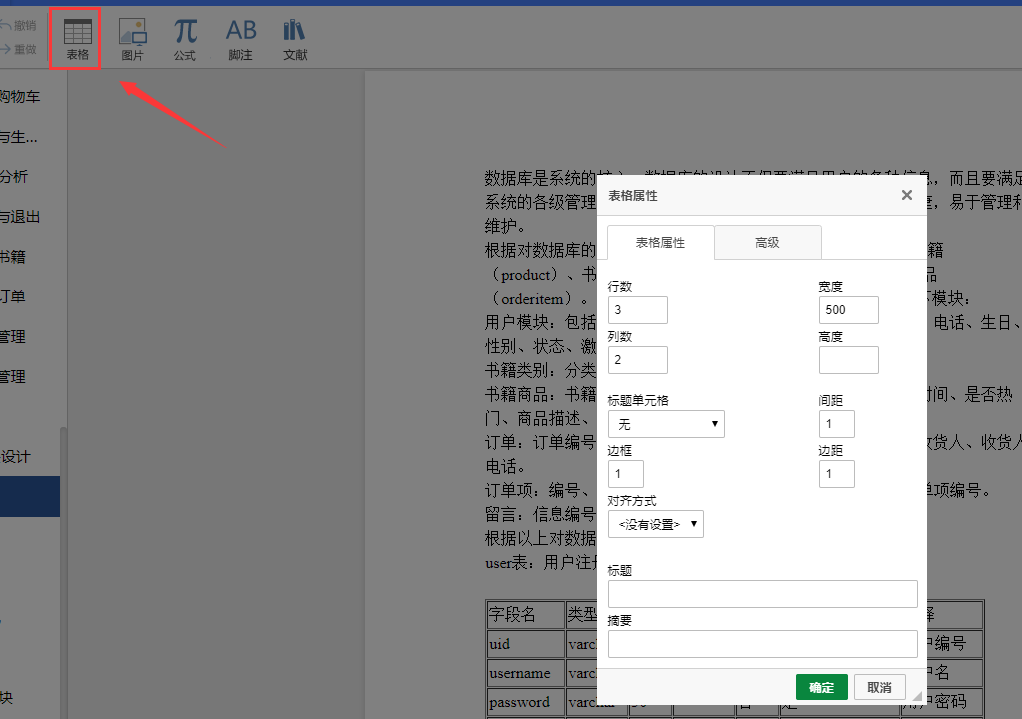
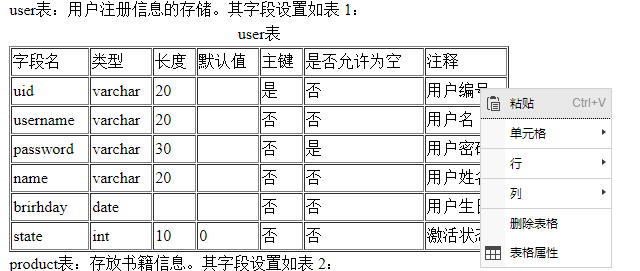
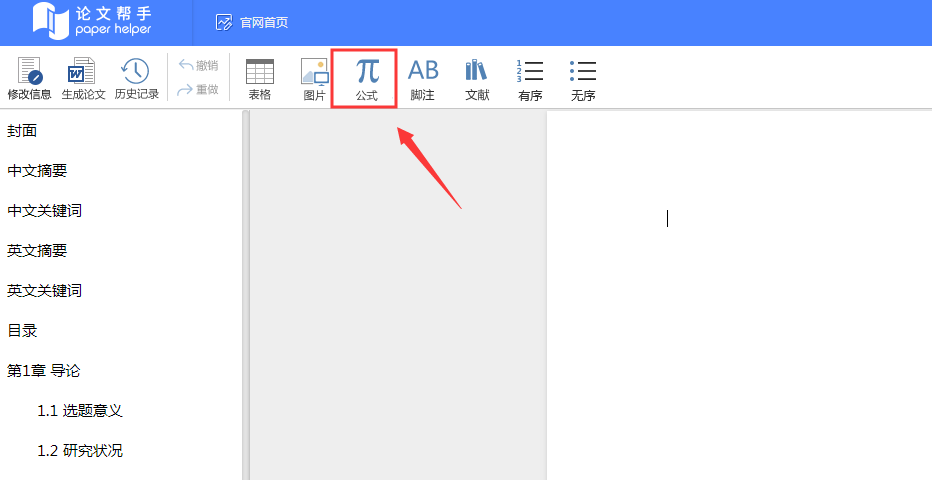 输入公式指令后选择是否带标题的公式,确认后点击“确定”即可添加公式。【注:系统会自动对公式进行编号,所以不需要手动输入公式的序号。】
输入公式指令后选择是否带标题的公式,确认后点击“确定”即可添加公式。【注:系统会自动对公式进行编号,所以不需要手动输入公式的序号。】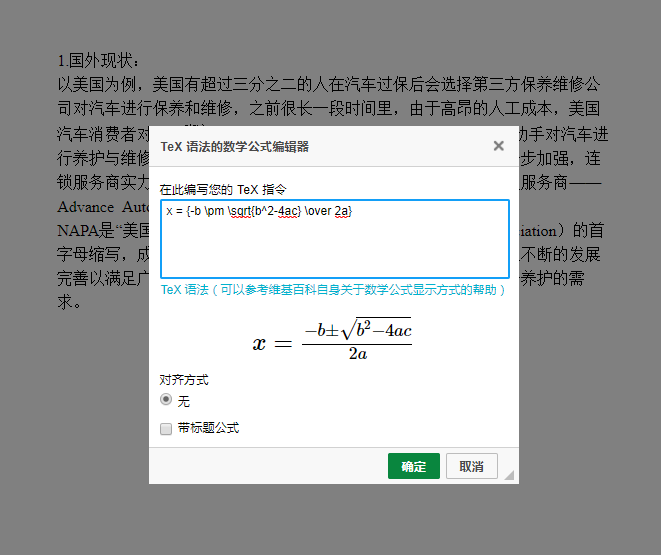 在公式上双击即可进行编辑。
在公式上双击即可进行编辑。